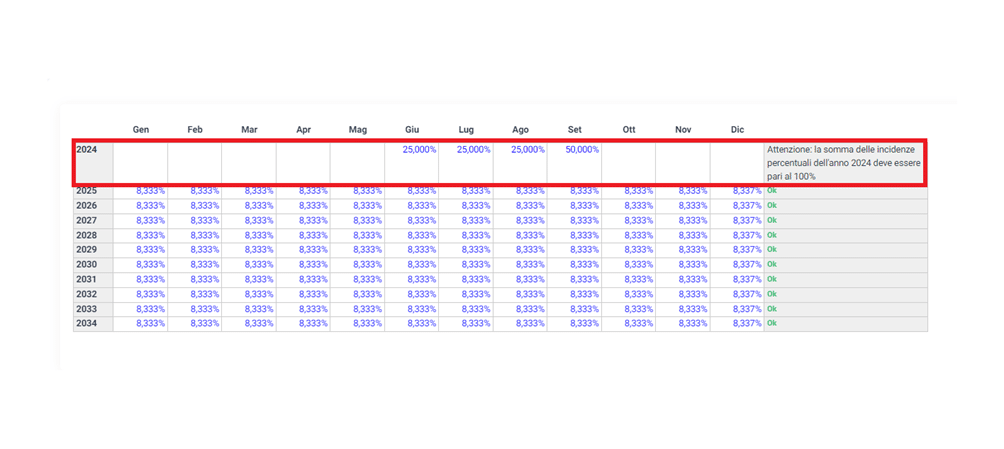Ricavi
I ricavi possono essere inseriti con due modalità diverse: Standard e Easy.
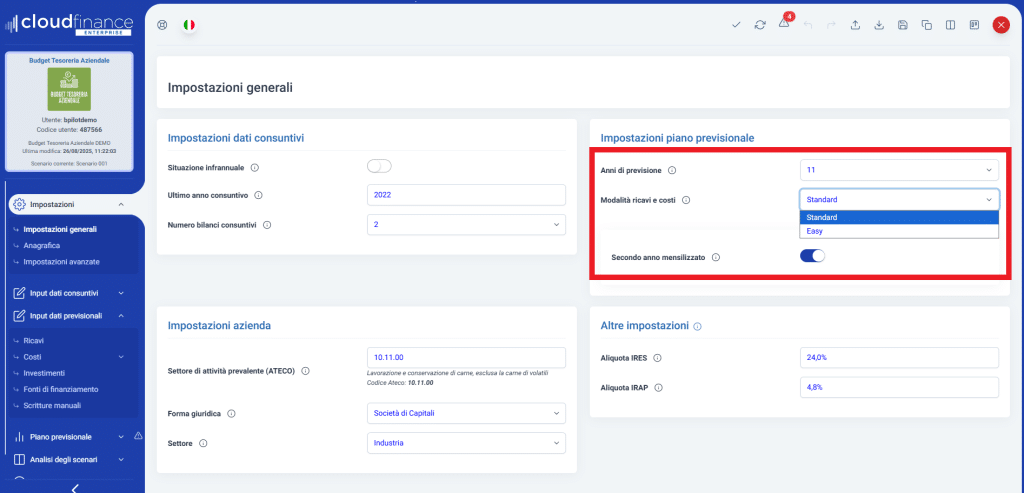
Modalità Standard
Se la modalità scelta è la Standard i ricavi dovranno essere inseriti in valore su base mensile per il primo e per il secondo anno (a scelta dell’utente) e su base annuale per il resto del piano previsionale. Per mensilizzare i ricavi anche nel secondo anno di previsione basterà fleggare l’opzione “Secondo anno mensilizzato”.
Ricavi previsionali
- Descrizione: inserisci qui il nome del ricavo da inserire;
- Iva %: inserisci qui l’aliquota Iva da applicare al relativo ricavo;
- GG Incasso 2024: scegli dal menu a tendina i giorni di incasso dei ricavi che andranno a definire il numero di giorni intercorrenti tra l’ emissione della fattura da parte dell’ azienda ed il momento del pagamento da parte del cliente. Nella cella GG INCASSO, è possibile selezionare l’opzione desiderata (30, 60, 90,120,180,270,360 giorni ) dal relativo menù a tendina. Nel caso in cui si lasci il campo non compilato, il software assumerà di default 0 giorni di incasso, ovvero l’inserimento di ricavi alla riga corrispondente comporterà, mese per mese la registrazione di un’ entrata di cassa pari all’importo inserito aumentato dell’Iva. ;
- Gen 2024: inserisci qui e nelle caselle successive il valore dei ricavi per il relativo mese.
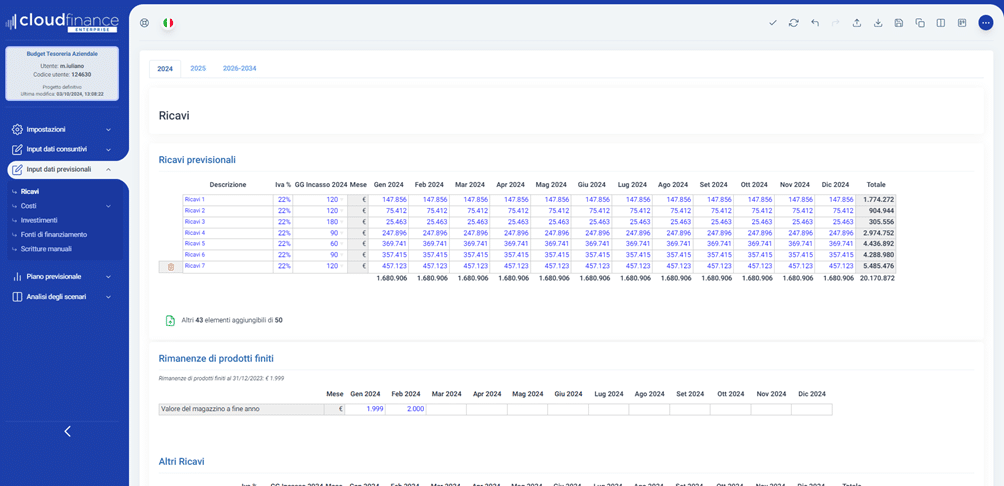
E’ possibile indicare il fatturato mensile previsionale associato alle diverse linee di prodotto, una per ogni riga disponibile (max 50). Sarà necessario inserire una stringa di testo (opzionale) identificativa del prodotto e, nelle colonne successive, indicare la quota mensile di fatturato previsto per tutto il primo anno previsionale. Ricordiamo che gli importi devono essere inseriti al netto dell’ IVA.
Rimanenze di prodotti finiti
Inserisci nelle relative caselle il valore del magazzino prodotti finiti. Per il primo mese del I anno previsionale il software in automatico calcolerà la variazione nel Conto economico previsionale determinata dalla differenza tra il valore inserito manualmente nel primo mese di previsionale ed il valore presente nello Stato patrimoniale dell’ultimo bilancio a consuntivo alla voce C I 4- Prodotti finiti e merci. Per i mesi successivi, il software iscriverà a Conto Economico la differenza tra il valore relativo a ciascun mese e quello indicato nel mese precedente nella cella “Valore del magazzino”.

Altri Ricavi
- Iva %: inserisci qui l’aliquota Iva da applicare al relativo ricavo;
- GG Incasso 2024: scegli dal menu a tendina i giorni di incasso dei ricavi inseriti;
- Gen 2024: inserisci qui e nelle successive caselle i valori dei ricavi presunti

Altri Ricavi non monetari
- Contropartita: scegli con quale voce compensare eventuali ricavi, tra “Altri debiti oltre 12m” e “Risconti passivi oltre 12m”. In questo caso il ricavo inserito non comporterà un’entrata di cassa ma la riduzione della relativa voce di contropartita;
- Gen 2024: inserisci qui e nelle caselle successive i valori dei ricavi non monetari
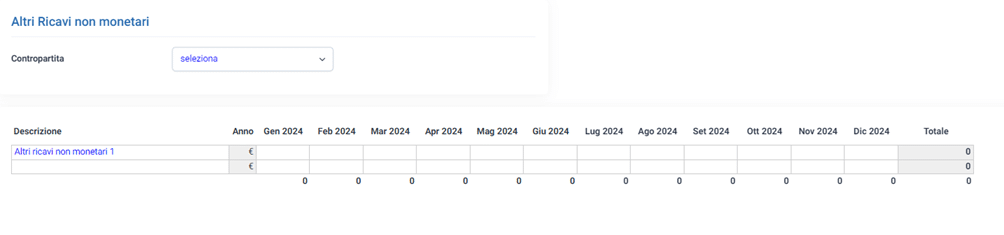
N.B: per passare da un anno all’altro dovrai cliccare in alto sulla casella relativa all’annualità in questione
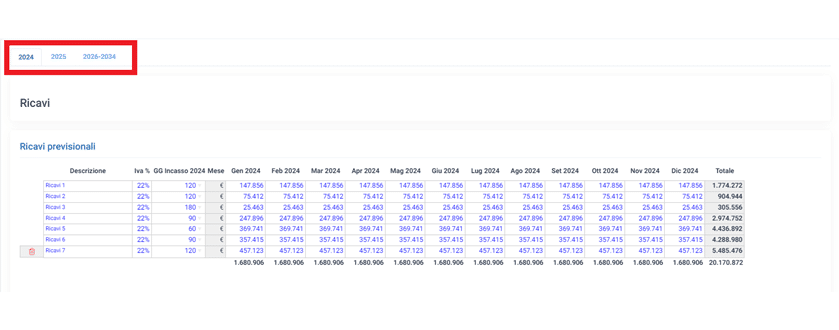
Modalità Easy
Se, invece, la modalità scelta è la Easy i ricavi dovranno essere inseriti come percentuali di incremento o decremento del fatturato su base annuale.
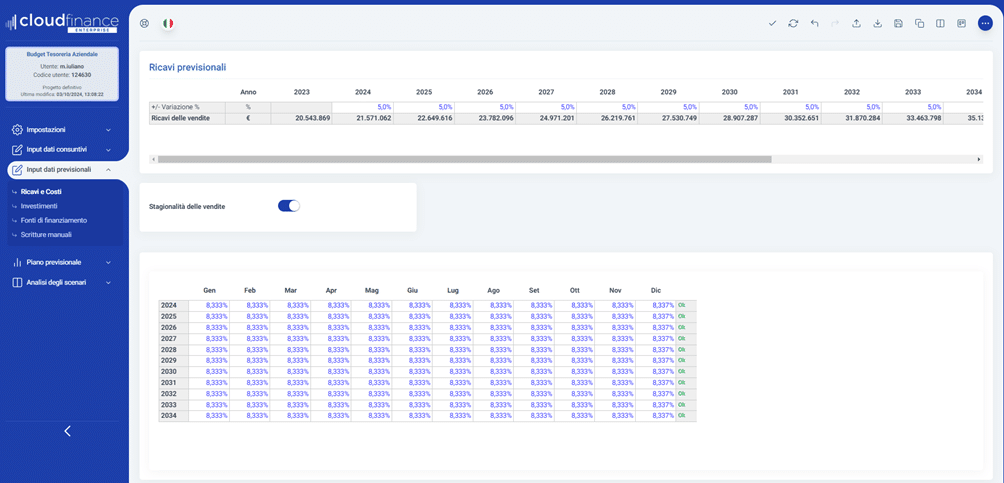
Nell’esempio è stato inserito un incremento costante pari al 5%, in questo modo il fatturato di ogni anno sarà superiore rispetto a quello dell’anno precedente del 5%.
Per distribuire i ricavi nei diversi mesi è possibile utilizzare la stagionalità delle vendite, per esempio per uno stabilimento balneare attivo solo nei mesi estivi si potranno inserire delle percentuali pari al 25% nei mesi di Giugno, Luglio, Agosto e Settembre.
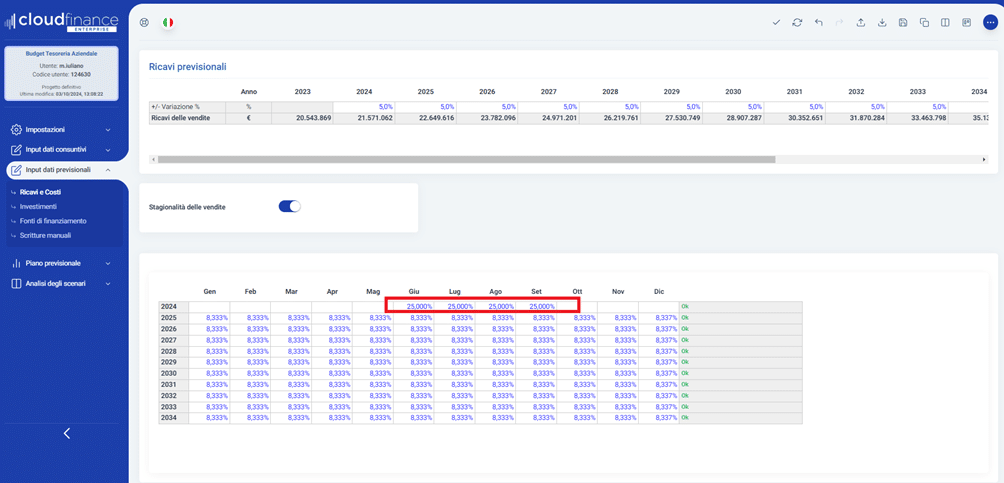
N.B. la somma delle percentuali inserite deve essere pari al 100%